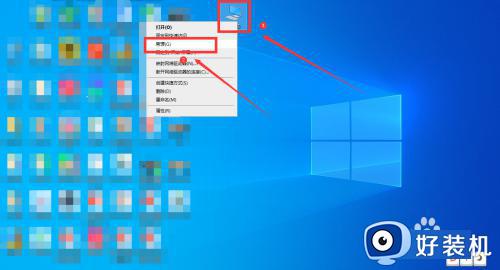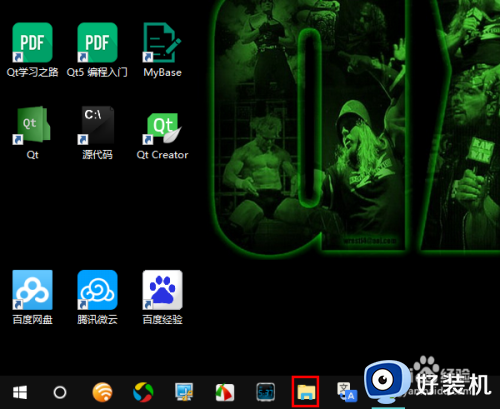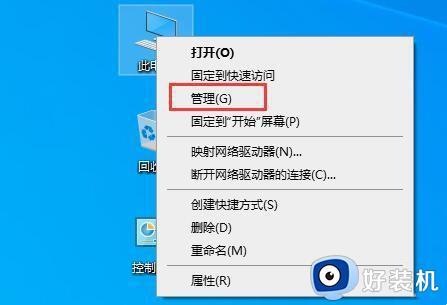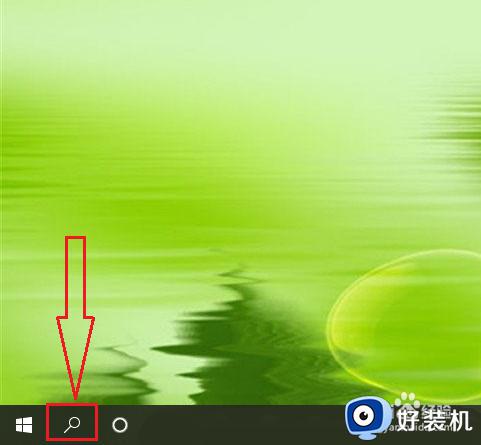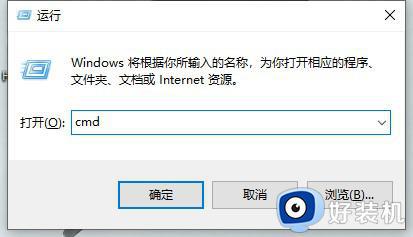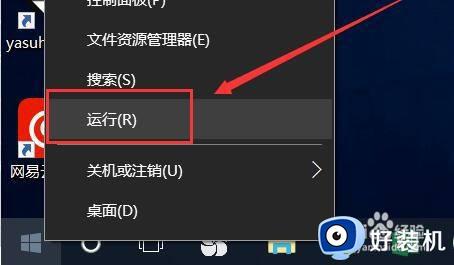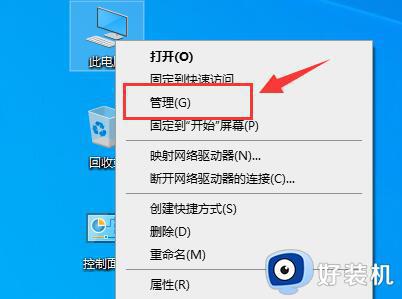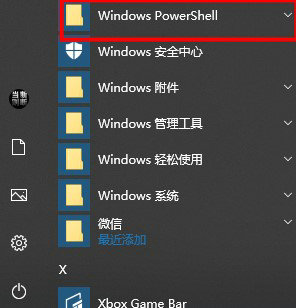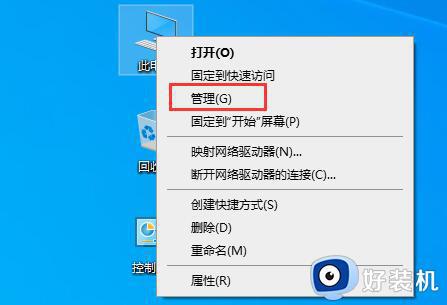win10搜索功能无法使用的解决方法 win10搜索不能使用如何修复
时间:2023-06-27 09:56:06作者:zheng
我们在使用win10电脑的时候如果找不到一些文件或者应用程序时,可以在win10电脑的搜索功能中输入文件名来快速搜索到想要查找的文件,但是有些用户在使用win10电脑的时候却无法使用搜索功能,这该怎么办呢?今天小编就教大家win10搜索功能无法使用的解决方法,如果你刚好遇到这个问题,跟着小编一起来操作吧。
推荐下载:笔记本windows10
方法如下:
1、首先右键开始菜单,打开“运行”
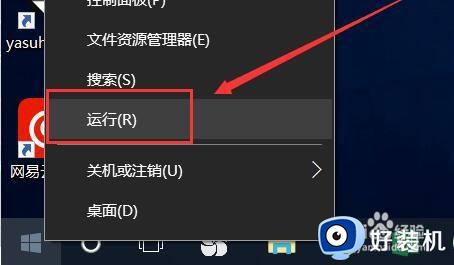
2、接着输入“regedit”,点击“确定”
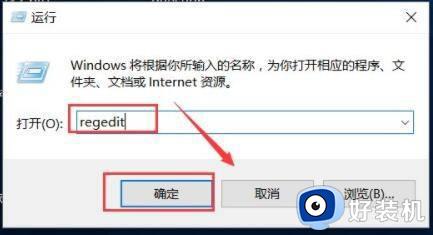
3、然后打开“HKEY_CURRENT_USERSoftware”选项。
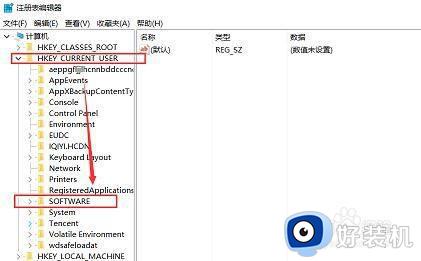
4、随后进入“MicrosoftWindowsCurrentVersionPoliciesExplorer”位置。
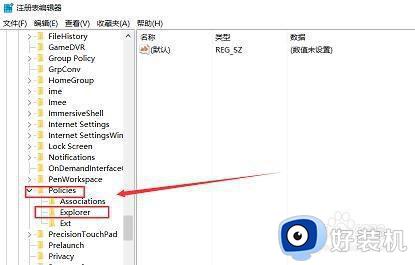
5、再双击打开其中“NOFIND”注册表。
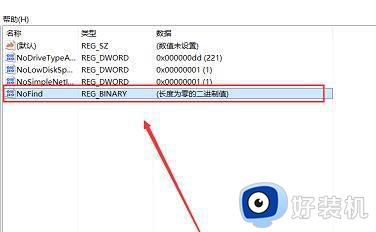
6、最后将其中数值数据改为“确定”即可使用电脑搜索功能。
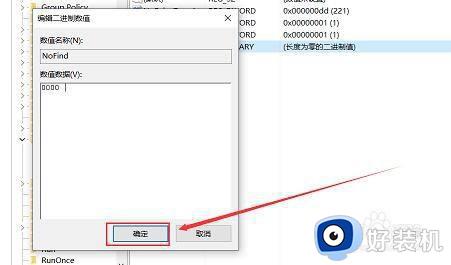
以上就是关于win10搜索功能无法使用的解决方法的全部内容,还有不懂得用户就可以根据小编的方法来操作吧,希望能够帮助到大家。